图像处理软件(精)
PHOTOSHOP教程第一章

PHOTOSHOP的强大功能在于它的图 象编辑功能和处理功能,有着非常简便的 调色和形状编辑功能。还具有灵巧的过滤 器变异功能,特别是一些特殊效果功能, 更是PHOTOSHOP的一大亮点。因此, 它现在已经成为艺术家、设计师、和多媒 体设计者最为得力的助手及不可或缺的亲 密“伙伴”。 我们这门课程的学习,主要是针对一些 常用的基本功能进行讲解,使同学们能初 步掌握PHOTOSHOP的一些基本应用技 能。
单行选框工具:
选中单行选框工具后可以用鼠标拉出一个像素高的选框。任务栏中 只有选择方式可选,用法同矩形面罩,羽化为0,样式不可选。
单列选框工具:
选中单列选框工具后可以用鼠标在图层上拉出一个像素宽的选框。 任务栏与单行选框工具相同。
套索工具:
套索工具也是一种常用的选取工具,可用来制造直线线段或徒手描 绘外框的选取范围。它包含套索工具、多边形套索工具和磁性套索 工具。 选中套索工具后,将鼠标移到图象上后即可以拖动鼠标选取所需要 的范围。当光标回到起点时,光标下会出现一个小圆圈,表示选择 区域已经封闭,再单击鼠标即完成操作。 如果选取的曲线终点未与起点重合,PHOTOSHOP会自动用直线 封闭成一个完整的曲线。 按住ALT键在起点处与终点处单击,可绘出直线外框。 按住DELETE键,可消除最近所画的线段。直到剩下想要留下的 部分,松开DELETE键即可。 套索工具的任务栏有两项:修改选择方式,羽化与消除锯齿。
常用文件存储格式(一) ◆Photoshop格式(PSD) 是唯一可支持所有图像模式(位图、灰度、RGB、 CMYK、Lab等)的格式。包含图层和通道信息, 是无损失的格式,没有像素信息的改变。 ◆JPEG格式 是一种有损失的图像压缩格式。经过JPEG压缩 的文件在打开是会自动解压缩。JPEG也是网页 上常用的一种格式,可以存储RGB和CMYK模 式的图像。在保存时可设置保存的精度。
遥感图像处理系统ENVI功能简介
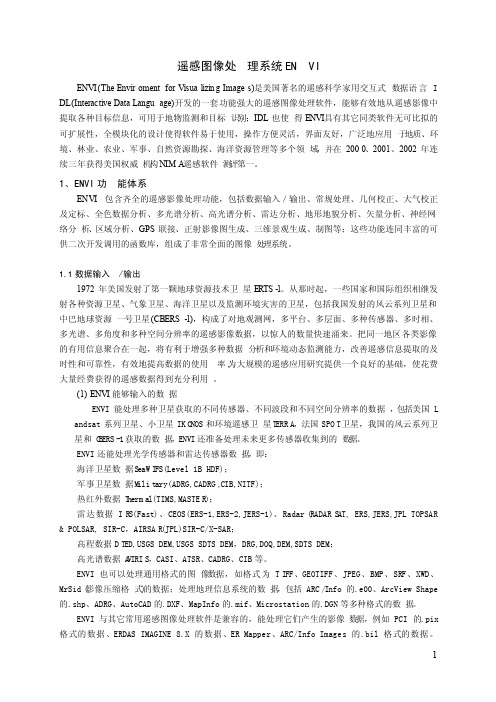
遥感图像处理系统ENVIENVI(The Enviro mentfor Visual izing Images)是美国著名的遥感科学家用交互式数据语言IDL(Intera ctive Data Langua ge)开发的一套功能强大的遥感图像处理软件,能够有效地从遥感影像中提取各种目标信息,可用于地物监测和目标识别;IDL也使得ENVI具有其它同类软件无可比拟的可扩展性,全模块化的设计使得软件易于使用,操作方便灵活,界面友好,广泛地应用于地质、环境、林业、农业、军事、自然资源勘探、海洋资源管理等多个领域,并在2000、2001、2002年连续三年获得美国权威机构NIMA遥感软件测评第一。
1、ENVI功能体系ENVI包含齐全的遥感影像处理功能,包括数据输入/输出、常规处理、几何校正、大气校正及定标、全色数据分析、多光谱分析、高光谱分析、雷达分析、地形地貌分析、矢量分析、神经网络分析、区域分析、GPS联接、正射影像图生成、三维景观生成、制图等;这些功能连同丰富的可供二次开发调用的函数库,组成了非常全面的图像处理系统。
1.1数据输入/输出1972年美国发射了第一颗地球资源技术卫星ERTS-1。
从那时起,一些国家和国际组织相继发射各种资源卫星、气象卫星、海洋卫星以及监测环境灾害的卫星,包括我国发射的风云系列卫星和中巴地球资源一号卫星(CBERS-1),构成了对地观测网,多平台、多层面、多种传感器、多时相、多光谱、多角度和多种空间分辨率的遥感影像数据,以惊人的数量快速涌来。
把同一地区各类影像的有用信息聚合在一起,将有利于增强多种数据分析和环境动态监测能力,改善遥感信息提取的及时性和可靠性,有效地提高数据的使用率,为大规模的遥感应用研究提供一个良好的基础,使花费大量经费获得的遥感数据得到充分利用。
《计算机图形图像处理----PhotoshopCS3》课程标准
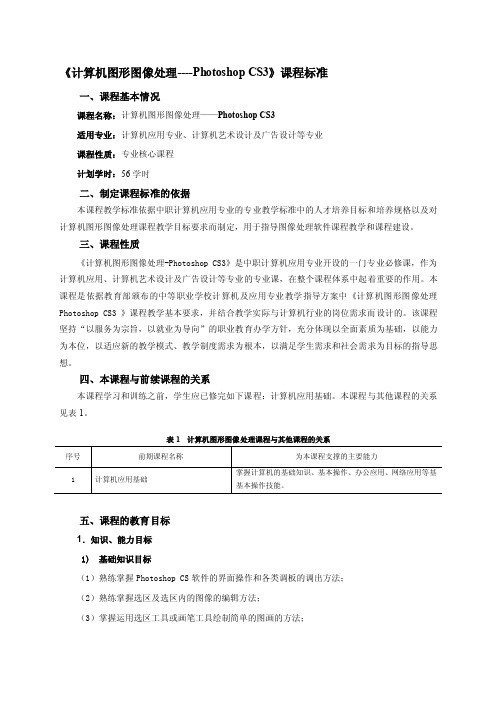
《计算机图形图像处理----Photoshop CS3》课程标准一、课程基本情况课程名称:计算机图形图像处理——Photoshop CS3适用专业:计算机应用专业、计算机艺术设计及广告设计等专业课程性质:专业核心课程计划学时:56学时二、制定课程标准的依据本课程教学标准依据中职计算机应用专业的专业教学标准中的人才培养目标和培养规格以及对计算机图形图像处理课程教学目标要求而制定,用于指导图像处理软件课程教学和课程建设。
三、课程性质《计算机图形图像处理-Photoshop CS3》是中职计算机应用专业开设的一门专业必修课,作为计算机应用、计算机艺术设计及广告设计等专业的专业课,在整个课程体系中起着重要的作用。
本课程是依据教育部颁布的中等职业学校计算机及应用专业教学指导方案中《计算机图形图像处理Photoshop CS3 》课程教学基本要求,并结合教学实际与计算机行业的岗位需求而设计的。
该课程坚持“以服务为宗旨,以就业为导向”的职业教育办学方针,充分体现以全面素质为基础,以能力为本位,以适应新的教学模式、教学制度需求为根本,以满足学生需求和社会需求为目标的指导思想。
四、本课程与前续课程的关系本课程学习和训练之前,学生应已修完如下课程:计算机应用基础。
本课程与其他课程的关系见表1。
表1 计算机图形图像处理课程与其他课程的关系序号前期课程名称为本课程支撑的主要能力1 计算机应用基础掌握计算机的基础知识、基本操作、办公应用、网络应用等基基本操作技能。
五、课程的教育目标1.知识、能力目标1)基础知识目标(1)熟练掌握Photoshop CS软件的界面操作和各类调板的调出方法;(2)熟练掌握选区及选区内的图像的编辑方法;(3)掌握运用选区工具或画笔工具绘制简单的图画的方法;(4)掌握运用各种修饰工具对图像进行精确修改的方法和技巧;(5)掌握灵活运用渐变工具及渐变编辑器对图像进行填充的方法;(6)掌握图层调板的使用方法以及有关图层的编辑操作;(7)掌握不同蒙版的建立、编辑和转换方法;(7)掌握文字的输入、编辑、格式以及样式的设置方法;(8)掌握使用路径工具和形状工具绘制不同的路径及编辑路径的方法;(9)掌握路径与选区的互换以及给路径填充和描边的方法;(10)掌握图像转换和调整的各种方法;(11)掌握各种滤镜的参数设置和使用规则及技巧;(12)掌握通道调板和动作调板的使用方法;(13)掌握精细作图和综合作图的方法和步骤;2)能力目标(1)能对图像进行基本浏览,编辑、变换、放置、修改尺寸等操作(2)能熟练使用标尺、参考线,网格和度量工具等辅助工具(3)能熟练使用Photoshop cs3的操作界面、菜单、工具箱及各种调板(4)能用画笔,选区和路径工具绘制简单的图形和图画(5)能综合使用各种工具进行简单抠图(6)能灵活使用各种工具对图像进行修饰、美化及色彩色调调整(7)能简单使用蒙版,图层混合模式,样式,滤镜工具设置图像艺术效果(8)能熟练使用文字工具和其它工具制作简单创意文字(9)具有初步的图像色彩和结构搭配的鉴赏和设计能力2.方法、过程目标(1)通过本课程的学习,培养学生通过图形综合处理案例的实际操作,掌握职业岗位的技能。
航测数据后处理软件及方法推荐
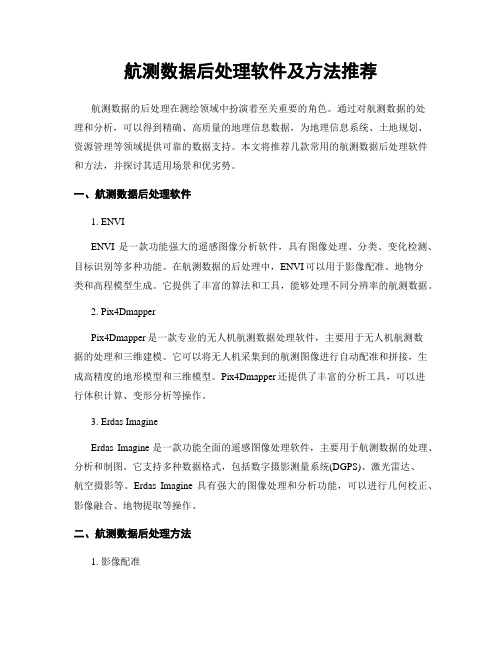
航测数据后处理软件及方法推荐航测数据的后处理在测绘领域中扮演着至关重要的角色。
通过对航测数据的处理和分析,可以得到精确、高质量的地理信息数据,为地理信息系统、土地规划、资源管理等领域提供可靠的数据支持。
本文将推荐几款常用的航测数据后处理软件和方法,并探讨其适用场景和优劣势。
一、航测数据后处理软件1. ENVIENVI是一款功能强大的遥感图像分析软件,具有图像处理、分类、变化检测、目标识别等多种功能。
在航测数据的后处理中,ENVI可以用于影像配准、地物分类和高程模型生成。
它提供了丰富的算法和工具,能够处理不同分辨率的航测数据。
2. Pix4DmapperPix4Dmapper是一款专业的无人机航测数据处理软件,主要用于无人机航测数据的处理和三维建模。
它可以将无人机采集到的航测图像进行自动配准和拼接,生成高精度的地形模型和三维模型。
Pix4Dmapper还提供了丰富的分析工具,可以进行体积计算、变形分析等操作。
3. Erdas ImagineErdas Imagine是一款功能全面的遥感图像处理软件,主要用于航测数据的处理、分析和制图。
它支持多种数据格式,包括数字摄影测量系统(DGPS)、激光雷达、航空摄影等。
Erdas Imagine具有强大的图像处理和分析功能,可以进行几何校正、影像融合、地物提取等操作。
二、航测数据后处理方法1. 影像配准航测数据中的图像可能存在位置偏差和旋转,需要进行影像配准以消除这些误差。
影像配准可以采用基于特征匹配的方法,如SIFT、SURF等,也可以使用控制点进行配准。
其中,SIFT是一种基于局部特征的图像配准算法,可以自动提取图像中的稳定特征点,并通过匹配这些特征点来实现图像配准。
2. 高程模型生成航测数据中的高程信息对于地理信息系统和土地规划非常重要。
高程模型可以通过航测数据中的点云数据或影像进行生成。
常用的高程模型生成方法包括插值法和立体视差法。
插值法可以通过对离散的高程数据进行插值,得到连续的地形表面。
精雕软件教程
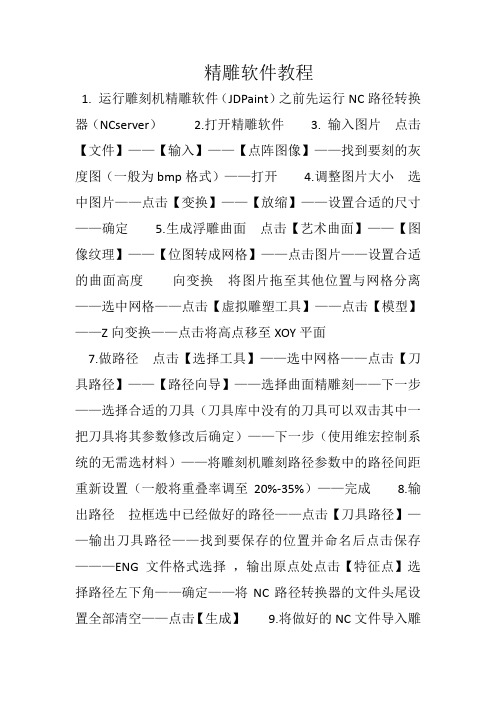
精雕软件教程1. 运行雕刻机精雕软件(JDPaint)之前先运行NC路径转换器(NCserver)2.打开精雕软件3. 输入图片点击【文件】——【输入】——【点阵图像】——找到要刻的灰度图(一般为bmp格式)——打开4.调整图片大小选中图片——点击【变换】——【放缩】——设置合适的尺寸——确定5.生成浮雕曲面点击【艺术曲面】——【图像纹理】——【位图转成网格】——点击图片——设置合适的曲面高度向变换将图片拖至其他位置与网格分离——选中网格——点击【虚拟雕塑工具】——点击【模型】——Z向变换——点击将高点移至XOY平面7.做路径点击【选择工具】——选中网格——点击【刀具路径】——【路径向导】——选择曲面精雕刻——下一步——选择合适的刀具(刀具库中没有的刀具可以双击其中一把刀具将其参数修改后确定)——下一步(使用维宏控制系统的无需选材料)——将雕刻机雕刻路径参数中的路径间距重新设置(一般将重叠率调至20%-35%)——完成8.输出路径拉框选中已经做好的路径——点击【刀具路径】——输出刀具路径——找到要保存的位置并命名后点击保存———ENG文件格式选择,输出原点处点击【特征点】选择路径左下角——确定——将NC路径转换器的文件头尾设置全部清空——点击【生成】9.将做好的NC文件导入雕刻机控制系统(维宏控制)按照维宏控制操作说明进行操作即可完成雕刻精雕软件教程画图片1.打开精雕软件;2.文件→输入→点阵图像;3.桌面→练习图片→文件类型(jpg)→空白点(右键)→查看(微略图滚动选择)→打开;4.点左键;5.选中后加锁→已选对象加锁→右键;6.绘制→多义线→样条曲线;7.shift+右键用来移动图片;【抓手工具】8.从最高处开始画;9.打开端点(捕捉点)和最近点,其余关闭;10.用L是退一步(线条的返回);11.用Delete来删除(或用Χ)图像的旋转1.专业功能→图像处理→旋转→(90o逆时针;90o顺时针;180o;自定义角度)任意选适合的→确定→加锁→选择对象加锁;【加选:shift+选择工具;Ctrl键减选;shift+左键:复制;shift+方向键:旋转图片】图像填色前的准备工作图像修剪法1.点编辑内的修剪;2.点修剪部分周围的线条(用左键);3.在空白处点击一下右键;4.点击所需修剪的线条(左键);【Alt+8】图像延伸法1.点编辑内的延伸;2.用左键点击一下所需延伸与到延伸处的直线;3.在空白处点击右键;4.用左键再点击一下需延伸的线条;【Alt+9】线条的切断1.用鼠标点击一下所需切断的地方;【Alt+E+K】2.点编辑→切断→用拥有刀子的鼠标点击一下所需切断的部分→点击右键(在空白处);线条的链接(两条接头没接好)1.点编辑→连接→点屏幕右边的缺省连接→用左键点击两条被连接的线条;对象为同一区域的两条直线的连接;2.点编辑→连接→改变首点连接→用左键点击两条被连接的线条;【Alt+E+J】连接功能1.在左边一节点编工具(可以合并断点、重点、等)新建文件夹1.打开练习图片;2.其他位置→桌面→文件和文件任务;3.创建一个新文件夹;画虚线(一般填颜色时用)1.画虚线→先选颜色上的单线填色→在点击线条按空格键再画;图像填色1.虚拟雕塑工具→选中图片(把图片框起来);2.模型→新建模型→右边确定;3.模型→调整步长→顶点数(用来控制线条的粗线)顶点数=XY步长(一般150万-200万看电脑来决定)→确定;4.颜色→单线填色→点所需颜色到颜色栏目中选;5.种子填色:①不同的区域要填不同的颜色;②描线业一样不同的区域要把它切断;6.种子填色也可用快捷键:按Ctrl+左键(快速填色);7.Z是返回键;【只能返回一步】【N:取消颜色;Shift+Z:单线填色;Shift+X:种子填色】限高保低如我做4毫米,量比如6毫米,应限高保低→到选项→限高保低→限高填上→确定冲压1.选好填色后的图片;2.塑雕→冲压→右边的颜色(外)一般为黄色→冲压深度(一般3-4毫米看客户的需求而定);3.按鼠标键点底色(黄色)一下同时按Shift键,把黑的颜色扫一遍(左键)→右键结束;4.选项→地图方式显示(有颜色图像=选项的图形方式显示);5.雕塑→去料→限高(不一定)→颜色模板(颜色内);6.按Shift键把鼠标放在最高的地区内;7.Ctrl+右键是对去料过的高度(深度浅的查看);8.返回按鼠标右键到俯示图;9.F12全屏观察;【冲压:Shift+R ; 去料:Shift+W ; 堆料:Shift+Q ;磨光:Shift+E】刀的区别1. H—对刀的现实与隐藏2. E—隐藏线条与线条显示;3. R—隐藏模型;4. N—取消颜色;5. G—隐藏颜色;6. Z—可返回一片;7. Shift+B—看到图形Shift+N—地图方式显示;8. A—指刀的直径(圆圈)放小S—指刀的直径(圆圈)放大;9. Q—指刀的浅度W—指刀的深度;10. D—指刀的窄度F—指刀的宽度;注意如下:1.如果冲压错误了,再重新回到冲压→颜色内→按住Shift键用左键点击一下所需区域;2.如果去料错了要重新开始:雕塑→冲压→右边的颜色内→冲压深度(如3mm```)→按住Shift键点击一下左键,松开Shift再点一下左键→右键结束;3.如图在进了模型后跑掉图片→右边上的眼睛点一下;4.如两种颜色有毛刺时→雕塑→冲压→颜色无效;颜色被取消后补修的方法注意:取消颜色→N键步骤:1.先把窗口缩小到下面的任务栏中;2.打开以前那幅有颜色的图片→模型→存为位图→保存(打名字)→右边确定→关掉这个窗口;3.打开失去颜色图片的窗口→模型→加载模型颜色→打开刚才所保存的图片;三角刀1.导动—导动去料;如果全部集合,先点线一条另按(Shift+左键)点完叶茎的线→导动去料→调好刀的深浅→右边颜色模板内→笔画类型选好→中茎点依稀;如果不集合:导动去料→调好刀的深浅→右边颜色模板内→笔画类型选好→再选中线条(按Shift+左键)点一下直到点完为止;如果想把所有的线条方向调成同意方向,可以如下操作:变换→调整方向磨光(也就是打磨)1.效果→磨光→高度模式:任意选(1.去高补低2.反补低3.反去高)→颜色模(颜色内)→磨光力度挡住:任意选(1.慢(细)```5.快(粗));2.如叶子一般要保留硬边;祥云浮雕1.祥云浮雕(必须有颜色)→几何;2.高度(不能大于板的厚度如3mm)相当于你填的数字;3.基高(不能大于板的厚度如3mm)且小于高度;4.拼合方法→关闭→反在流动层上比较→点两边线条点左键(右键);5.没有冲压可用取高(可做取代:两边低、中间高);6.冲压过用取代(也可用切除、取低、叠加);1.取代:1.中间高、两边低→左键(先点中间,再点两边)→确定;2.一边低、一边高→左键(先点高(中间)再点低)→确定;冲 2.取高:1.两边高、中间低→点中间,再点两边(不过高度用负数如高;基高,总板厚度是3mm);压 3.叠加:1.一般叠加(基高填底的数字)高度不填;2.高度填的话(要用负数),中间低,两边高—先点中间,再点两边;过 4.取低:1.先切断同一区域的线条(先点低再点高)效果为一边高,一边低;5.切除:1.切取跟取高,取代恰好相反,材料越去多的是低;用 2.两边高,中间低不用填基高(为0)只填高度(一般点高线);7.祥云浮雕卡位的话按空格键一下;8.注意:1.不重叠的叶子,基高或高由自己填;2.重叠号几个就要分出基高,比如(2片叶子基高是,高度为可中间低,两边高一先点中间后点两边)要低于前片叶子基高和高度(第1片基高为2,高度为1);3.祥云有些不能做,用去料之后用磨光,保留硬边;注意:在未冲压过并用祥云时基高为0,只填高度用叠加;博古(门窗比较多直线多)1.导出图片→绘制→直线→在到视图里的端点,正交捕捉点打开→画在博古上(外围尺寸在原图的边框上);2.再在点一下绘制下面的“+”直线→再点绘制→直线→刚才的端点上画一条直线(稍长点);3.测量→两条角度→分别点两条直线(从上到下拉)→看下面的角度(两直线夹角);4.选中图片(点击一下)→专业功能→图像处理→旋转→自定义制度→填入刚才测量的角度→再选角度(顺或逆)→确定→右边加锁→已选图像加锁→点右下角的矩形框在博古上框;5.测量→距离→测量所画矩形到博古线条的距离→编辑→单线等距→偏移距离(填好测量的数字)→确定;(出现小箭头上点上,下点下)6.再测量→距离→点花的距离→编辑→单线等距离偏移距离→确定;(出现小箭头上点上,下点下)7.绘制→直线→画两条垂直线(90o)交叉线条(+)→编辑→单线等距(如测量距离)→次数(7)→确定→分别点直线如箭头,竖线(总共有8次);8.编辑→单线等距→次数(5米)→确定(总共6次);9.把线条全部集合→按Shift链一次完成再点一下集合→给线条上色;10.把线条全部移到与博古相应的位置→按左键结束;11.绘制→直线(垂足点打开其余关闭)→照着博古画线条(要一笔画成)→再点画好图形集合→移到空的地方→删除线条;12.编辑→单线等距→偏移的距离(如)→1次→确定→点直线再点箭头;13.在图形上画直线→再单线等距(改为一半)如16/2()→确定→点直线朝箭头→延伸→再把图形(集合)→变换→平移→右边的复制图形(打√)→从最左边到右边拉拉完为止;14.也可用把图形(集合)完→变换→列阵→矩形列阵想填几个就填几个→确定;15.图形集合→变换→复制图形打√→等中点出来往上拉复制了四个;16.再把复制好的图形→到编辑修剪长出来的线条→用直线→确定线条;17.把线条集合→变换→尺寸等同→确定→点线条→水平尺寸等同→确定→【Y】对齐→组合对齐→点线条→中心打√→顶部√→确定;18.集合→变换→镜像(找中点)点一下拉一点(直线)→上下复制好了;19.先把图形复制5个(四个好了)→变换→平移(往后拉一个直到端点出来);20.集合(按点)→微调角度(90o)→Shift+(↓)键→把图形移下来;21.绘制→直线换两个直线→编辑→单线等距→确定→点直线朝下→再把没用的线条取消→把两条直线集合点;22.变换→尺寸等同→对齐→组合对齐→再点一下内线→点线→等同方向→竖直尺寸等同→确定→图形对齐(打中心√)→右边打√→确定→集合→变换→镜像→找中点→镜像到左边即可;23.再剪修和延伸(四个角落);24.再删除博古线的外框(第三条);注意:1.博古线一定要集合才行;2.可以用编辑里的链接;3.博古也要→变换→放缩;25.用多义线与镜像画完中间部分(也可用直线,测量)26.画椭圆时,要打开圆角矩形在多义线找三点弧,要关掉“+”在节点编辑工具(合并断点);区域浮雕(不用颜色)shift+D1.雕塑→区域浮雕→填上基准高度任意(如2)也就基高→颜色无效→取高→点中间在点外线;2.区域可以不用颜色,基准高度为0,用叠加可避免毛刺,高度任意(如2)只读高度;注:区域浮雕必须一个区域里面,要是一个整体线条,必须连接和集合,不能有重点,断点才能做(先点节点编工具→自交点,断点,结束没问题了再做)有两点重叠时先融合节点,不能有多余点,需删除如果是在两个线框里做,需要先将两个线条集合在做扫琼面时,则往往相反,需将所有线条切断扫琼面(出外框的线条)1.扫琼面不用填颜色;2.线条一定要切断;3.在外围的博苦线随便画一条直线→单线等距→自己决定(比如基高,高度,总共3mm,一般里面的线高)4.再用多义线划线的高低(也就是形状)高,基高,虚线自己定5.集合(移出)形状→把框的内外四角切断→变换→调整方向→几何→扫琼面→轨迹线填上(上点一下外框,再点一下内框线)→截面线点上(点拼中间)→再到画多义线的线条点一下→截面基点里(左下)→截面高度效果(√)等高(或不等高)→拼合方式(取高)→颜色无效6.上面复制到下面的话→打开特征→对征特征→对称方式里→上下部分对称(如果中间没有东西也可用上下完全对称)→再点一下做好的那一面内线即可在进入扫琼面时,需先做一个样本,相当于是“放样”要注意线条方向相同在第二次做外围框扫琼面时,截取轨迹的顺序要与第一次相同对象特征:如果是左右相同,已做好左边,只需选择左边部分对称并可,上下也是同一个道理在做特征里面的矩形阵列时,横向纵向间距为1的距离圆形阵列1.绘制直线→两点直线→画一条直线(打开正文)捕捉端点→点(田)再画一条直线→测量→两线角度→选中→专业功能→图形处理→旋转→自定义任意,写(如测量出来的数字)→捕捉线如在下点顺时针(如在上点逆时针)→确定→加锁→已选好图像加锁;2.按原图画一个两点圆→编辑→单线等距→再画一个矩形框→量一下框的距离→变换→放缩→横向尺寸和纵向尺寸填一样→确定3.选外框→对齐→组合对齐→点一下外圆→中心(√)→中心(√)→确定;4.角对角画一条线(+)【角度直线】打开端点,最近点,其它关闭→再画中心圆(用两点圆)→测量→单线等距→画一条对角线→再点出右下角的画梅花→圆弧星型和双半径显示打√→圆(用两点圆画梅花心)→绘制→多义线画洋花→画好的半个就镜像(平移复制打√)→集合线条→绘制→直线→角度直线→找出中点,点一下→填上右下角(126°)度按Enter确定键(交点打开)其它关掉(角度直线)5.画好半个镜像成一个→变换→阵列→圆形阵列→删除原始图形(√)→角度间距填72°→复制数目 5→确定→找出圆的中心点,点一下即可(圆心打开,其它的关闭);6.选中图形→虚拟雕塑工具→填上画好一个的颜色→用样云和区域做好→做()时,填基高()高度()→先点中间再点内边→右键结束;7.(0)()做小圆→基高()高度()就是不能超过3毫米→用叠加。
ps 与fw区别

绘制和绘画
通过在Fireworks中创建热点、分割和悬停按钮等的web对象,可以方 便的实现各种窗口技术。使用热点工具、准线工具以及分割工具等的辅 助工具,可以计算图形想x、y坐标;使用鼠标进行绘制,可以在几分钟 内完成使用传统地方法要耗时几个小时的工作。 用户可以在preview(预览)窗口中对画布窗口中的图形效果进行预览, 以获得图形在网页中的显示效果,这样就可以避免当图片也web集成后 才发现错误,再重新打开Fireworks进行修改的情况。
便利的通用库
Fireworks的通用库可以为原形设计提供相当大的便利。通用库是一个 设计元素的仓库,例如可定制的图形、按钮和动画元件等等,因此可以 方便地在工作组中跨文档共享设计元素。 在Fireworks 中可以方便地创建界面组件。简单地将组件从通用库拖放 到页面中,然后通过原件面板可以调整其属性,例如字体、颜色、形状 和线宽等等。无需创建多个元件副本,同一个元件可以跨页面产生多种 效果。
图层
在Photoshop中,图层如同一片透明的平铺的纸一样。当在图层上绘图时,会 替代原有图层上的所有像素。无论绘制的是透明图形还是彩色图形,一旦一个要 素被创建,就会成为该图层上永久的一部分。如想保持图像中具体某一部分的可 编辑性,必须将该部分放置在一个独立的图层上。 Fireworks对图层的处理倒更象FreeHand或Illustrator。当在Fireworks中绘 制一个形状时,它会成为当前图层上的一个新对象。Fireworks中的图层就是一 个包括有无数对象的容器,对象的数量依设计而定。这就使得一个图层中的对象 可以被移至另一个图层,或在不影响同一图层中其他对象的前提下被编辑或删除。 而元素在图层内的上下位置关系是按顺序排列的。
像素与路径
电脑美术中的几种图形图像软件简介
电脑美术中的几种图形图像软件简介摘要:本文简单介绍了与电脑美术绘图、渲染、图像处理、排版有关的常用的图形图像软件。
关键词:电脑美术、绘图软件、图形图像美术有着悠久的历史,绘画的冲动则是我们与生俱来的天性。
原始人徒手画画,他们把有颜色的泥土和植物的汁液涂在身上、脸上和岩石上,形成最原始的美术。
之后,人们用工具画画,他们把画画在纸上、布上及其它载体上。
丰富多彩的颜料,灵活操作的工具,种类繁多的载体加上聪慧的意识,形成了大量的工具美术,这就是今天的国画、油画、版画、雕刻……。
进入20世纪末,电脑大量应用开拓了人们的视野,人们开始把画画在电脑上(通过数字处理,显示器显示作者所描绘的视觉形象),并给它起了一个新的名字,称其为电脑美术。
由于它的适应性、科学性,以及快速的经济回报,短短几年,电脑美术几乎延伸到每一个绘画领域。
电脑美术目前被广泛地应用于以下领域:(1)使用电脑进行广告设计、书籍插图、建筑装潢、服装设计等;(2)internet 国际互联网中的网页设计,插入美术字,图像,动画等;(3)在多媒体演示和教学中,静态和动态图像占有重要的地位,配上声音和文字可以更好地发挥作用;(4)用电脑制作动画片,为电视制作片头,为电影制作三维特技合成镜头,能够提高质量、效率,降低成本,还能够造成奇幻效果;(5)在印刷和版式设计中,运用电脑美术,可以大大提高印刷产品的美感;(6)艺术家用电脑作为绘画工具,辅助绘画创作,或制作独立的电脑美术作品。
电脑美术是跨越艺术和科学的一门新兴的边缘学科,是用电脑和输入输出设备进行的美术创作。
电脑要进行美术创作必须使用图形图像软件,就创作过程而言,可将电脑美术软件分成四大类:一是建模和绘画软件,二是渲染软件,三是图像处理软件,四是印前组版软件。
1.电脑美术中的建模和绘画软件建模软件提供一系列构造命令和编辑工具来帮助电脑美术设计者构造模型,相当于传统美术设计方法中的构图,构造艺术作品中景物的轮廓和基本的颜色基调。
Photoshop中的修饰工具介绍
Photoshop中的修饰工具介绍Photoshop是一款功能强大的图像处理软件,它拥有众多的修饰工具,使用户能够对图像进行各种细致而精确的修改和优化。
本文将介绍Photoshop中一些常用的修饰工具,并详细列出它们的使用步骤。
1. 修复画笔工具(Spot Healing Brush Tool):- 打开Photoshop软件并加载需要修饰的图像。
- 在工具栏中选择"修复画笔工具"。
- 调整画笔的大小和硬度,以便更好地适应修补区域。
- 单击或拖动鼠标来修补图像中的杂点或缺陷。
- 如果需要进行更精细的修复,可以使用"内容感知充满"选项,通过拖动鼠标将缺损区域修复。
2. 钢笔工具(Pen Tool):- 在工具栏中选择"钢笔工具"。
- 单击图像中的任意位置,开始创建路径。
- 通过单击鼠标来创建直线段和曲线段,并调整控制点来改变路径的形状。
- 完成路径的绘制后,右键单击并选择"插入路径"。
- 路径可以用于制作选择、剪贴路径或创建自定义形状。
3. 仿制图章工具(Clone Stamp Tool):- 在工具栏中选择"仿制图章工具"。
- 按住"Alt"键单击需要克隆的源区域。
- 释放"Alt"键并单击要复制的目标区域,即可将源区域的内容复制到目标区域。
- 通过调整画笔的大小和硬度来控制修复和复制效果。
4. 涂抹工具(Smudge Tool):- 在工具栏中选择"涂抹工具"。
- 调整画笔的大小和强度。
- 单击并拖动鼠标来涂抹图像的像素,达到柔化、模糊、混合等效果。
5. 磨皮工具(Blur Tool):- 在工具栏中选择"磨皮工具"。
- 调整画笔的大小和强度。
- 单击并拖动鼠标来模糊图像的选定区域。
6. 锐化工具(Sharpen Tool):- 在工具栏中选择"锐化工具"。
初识PS
导读在正式学习Photoshop之前,先要了解一下Photoshop的发展史与主要应用领域。
了解了这些以后,才能为后面的学习做好铺垫。
要点索引Photoshop 的发展史Photoshop 的应用领域Photoshop的安装与卸载方法Photoshop 的发展史在1987年的秋天,Thomes Knoll(托马斯•洛尔),美国一名攻读博士学位的研究生,一直尝试编写一个名为Display 的程序,使在黑白位图监视器上能够显示灰阶图像。
这个编码正是Photoshop的开始。
随后其发行权被大名鼎鼎的Adobe公司买下,1990年2月,只能在苹果机(Mac)上运行的Photoshop 1.0面世了。
1991年2月,Photoshop 2.0正式版发行,从此Photoshop便一发不可收拾,一路过关斩将,淘汰了很多图像处理软件,成为今天图像处理行业中的绝对霸主。
到目前为止,Photoshop 最高的版本为CS6版本,如图1-1~图1-14所示是所有版本的Photoshop的启动画面。
Photoshop 0.63Photoshop 1.07Photoshop 2.5Photoshop 3.0Photoshop 4.0Photoshop 5.0Photoshop 6.0Photoshop 7.0Photoshop CS (8.0)图1-9图1-8图1-7图1-6图1-5图1-4图1-3图1-2图1-1疑难问答:问:Photoshop 后面的CS 是什么意思?答:CS 是Adobe Creative Suite 一套软件中后面两个单词的缩写,表示“创作集合”,是一个统一的设计环境。
Photoshop CS2 (9.0)Photoshop CS3 (10.0)Photoshop CS4 (11.0)Photoshop CS5 (12.0)Photoshop CS6 (13.0)图1-13图1-14图1-10图1-11图1-12Photoshop 的应用领域Photoshop作为Adobe公司旗下最出名的图像处理软件,也是当今世界上用户群最多的平面设计软件,其功能强大到了令人瞠目结舌的地步。
测绘技术中的遥感影像处理工具推荐
测绘技术中的遥感影像处理工具推荐遥感影像处理工具在测绘技术中发挥着非常重要的作用,它们能够帮助测绘工程师更加高效地处理和分析大量的遥感影像数据。
在现代测绘技术的快速发展中,一些优秀的遥感影像处理工具逐渐被广泛应用,并取得了令人瞩目的成果。
下面将介绍几款值得推荐的遥感影像处理工具。
首先推荐的是ENVI(Environment for Visualizing Images)软件,它是目前最为流行和广泛使用的遥感影像处理工具之一。
ENVI拥有强大的图像显示和处理功能,可以对多种空间、光谱和时间分辨率的遥感数据进行处理。
该软件提供了丰富的图像分析功能,包括图像分类、特征提取、变化检测等,能够满足不同场景下的需求。
此外,ENVI还支持与其他软件的数据交互,如ArcGIS和Google Earth,方便用户进行数据共享和整合。
第二款值得推荐的是Erdas Imagine软件。
Erdas Imagine是一款功能强大、可扩展性广的遥感数据处理与分析软件。
它具有先进的遥感数据处理算法和强大的数据分析工具,可以用于图像分类、变化检测、特征提取等工作。
Erdas Imagine支持各种遥感数据格式,包括多光谱、高光谱、雷达等,同时还提供了丰富的地理信息系统(GIS)功能,使用户能够将遥感影像数据与其他地理数据进行整合和分析。
除了ENVI和Erdas Imagine,还有一款被广泛应用的遥感影像处理工具是PCI Geomatics。
PCI Geomatics是一款专业的遥感软件套件,其核心组件包括Geomatica和 GXL。
Geomatica具有强大的遥感图像处理和分析能力,支持图像分类、特征提取、变化检测等应用。
而GXL则是用于大规模地图制图和空间分析的工具,可以处理海量的遥感图像数据,并进行高精度的地理参考和图像配准。
最后一款推荐的遥感影像处理工具是OpenCV(Open Source Computer Vision Library)。
